根据需要进行调整。扫描完成后,应用程序通常会显示扫描的文件或提供保存的选项。以上为一般的步骤,实际操作可能因扫描仪型号和操作系统而有所差异。可以参考扫描仪的用户手册或在扫描仪制造商的官方网站上查找更详细的操作指南。
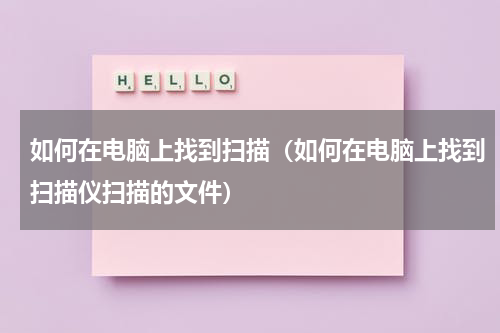
要在电脑上找到扫描仪扫描的文件,可以按照以下步骤进行操作:
1. 确保扫描仪连接到电脑并已打开。可以通过USB连接扫描仪到电脑,或者通过无线网络连接。
2. 在电脑桌面或任务栏上搜索并打开“扫描仪”或“扫描”应用程序。这个应用程序通常是由扫描仪驱动程序提供的,并用于管理和控制扫描仪。
3. 打开扫描仪应用程序后,通常会有一个扫描按钮或图标,点击它以开始扫描。
4. 在弹出的扫描设置界面上,选择所需的扫描选项,比如扫描的分辨率、文件格式、保存路径等。根据需要进行调整。
5. 点击“开始扫描”或类似的按钮,开始扫描。扫描完成后,应用程序通常会显示扫描的文件或提供保存的选项。
6. 点击保存选项,以确定文件保存的路径和名称。一般来说,可以选择将扫描文件保存到指定文件夹或直接打开扫描文件。
7. 当完成保存后,可以通过电脑上的文件管理器,如Windows资源管理器或Finder(苹果电脑),导航到保存的文件路径,找到扫描的文件。
以上为一般的步骤,实际操作可能因扫描仪型号和操作系统而有所差异。可以参考扫描仪的用户手册或在扫描仪制造商的官方网站上查找更详细的操作指南。










